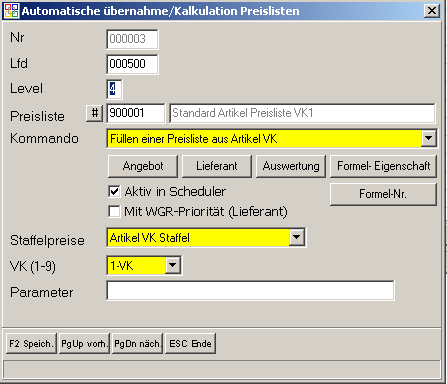OBS/Stammdaten/Artikel/Preislistenverwaltung/AutoPflege
- A Preise aktualisieren
- C Personen übertragen
- E Kategorien verwalten
- G Kataloge verwalten
- I Merkliste übertragen
- K Varianten übertragen
- L Artikelvarianten übertragen
- M Referenzarten übertragen
- N Lagerbestände verwalten
- U Bestellungen einlesen
- V leere Passworte füllen
- W Update-Informationen zurücksetzen
- X Konfiguration
- Z Protokoll
Liste
Die folgende Übersicht enthält alle Prozesse an Preislisten, die automatisch ablaufen können/sollen.
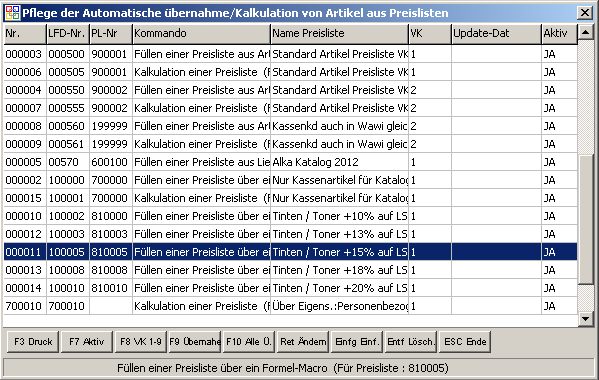
| Spalte | Beschreibung |
|---|---|
| Nr. | Nummer des Automatik-Jobs |
| LFD-Nr. | Zeigt die in der Automatik eingetragene alphanummerische laufenden Nummer. Die Automatiken werden in der Reihenfolge der laufenden Nummer ausgeführt. Die Liste ist immer nach der laufenden Nummer sortiert. So können Sie anhand der Reihenfolge bereits erkennen, in welcher Reihenfolge die Automatiken ausgeführt werden. |
| PL-Nr | Zeigt die Preislistennummer der Preisliste, für die die Automatik angelegt wurde. |
| Kommando | Zeigt das Kommando für die Automatik. |
| Name Preisliste | |
| VK | |
| Update-Dat | Zeigt das Datum der letzten Ausführung |
| Gültig ab | Zeigt das Datum, aber dem das Kommando ausgeführt werden soll |
| Tage | Zeigt die Tage, an denen das Kommando ausgeführt werden soll. Ist die Ausführung für einen Tag erlaubt, so wird der Wochentag als Zahl (1=Montag; 7=Sonntag) ausgewiesen. Bei 0 ist für den Tag die Ausführung deaktiviert. |
| Repeat | Zeigt an, ob es sich um eine einmalige oder widerholene Automatik handelt. |
| Aktiv | Zeigt mit Ja und Nein den Aktivstatus der Automatik. |
Tasten und Schaltflächen
- F7 Aktiv: Schaltet den Aktiv-Status einer Automatik um
- F8 VK 1-9: Änderung des VKs, auf den sich das angegebene Kommando bezieht
- F9 Übernahe: Kommando des aktuellen Datensatzes manuell starten, sofern die Automatik aktiv ist.
- F10 Alle Ü.: Alle aktiven Kommandos manuell starten. Dies entspricht der automatischen Ausführung und benötigt Administrationsrechte.
Eingabemaske
| Feld | Beschreibung |
|---|---|
| Nr | Nummer der Automatik. Kann bei Neuanlage frei vergeben werden. |
| Lfd | Die laufende Nummer ist eine sechsstellige alphanummerische Angabe. Sie bestimmt später die Reihenfolge bei der Ausführung. Die Liste ist entsprechend nach diesem Feld sortiert, so dass Sie in der Liste bereits sehen können, in welcher Reihenfolge später die Automatiken ausgeführt werden. |
| Level | Zugriffsbeschränkung für diese Automatik. Wird mit dem eigenen Benutzerlevel vorbelegt. |
| Preisliste | Die Preisliste, für die das Kommando ausgeführt wird |
| Kommando | Mit dem Kommando bestimmen Sie, was bei der Automatik ausgeführt wird. Sie können u. a. Preislisten füllen oder kalkulieren. |
| Aktiv in Scheduler | Aktiviert die Automatik für die automatische Ausführung |
| Mit WGR-Priorität (Lieferant) | |
| Staffelpreise | Bestimmt für das Füllen von Preislisten, ob und welche Staffelpreise übernommen werden sollen. |
| VK (1-9) | Bestimmt welcher VK-Preis beim Füllen einer Preisliste aus dem Stamm übernommen werden soll. |
| Parameter | Ermöglicht die Angabe bestimmter Parameter für die Ausführung des Kommandos. Welche Parameter angegeben werden können, ist dabei vom Kommando anhängig. |
Kommandos
Füllen einer Preisliste aus Artikel VK
Preisliste wird mit dem angegebenen VK aus dem Artikelstamm gefüllt.
relevante Felder/Schaltflächen:
- Preisliste
- Staffelpreise
- VK (1-9)
Füllen Artikel VK aus einer Preisliste
Der angebene VK im Artikelstamm wird aus der Preisliste gefüllt.
relevante Felder/Schaltflächen:
- Preisliste
- Staffelpreise
- VK (1-9)
Füllen einer Preisliste aus Excel
relevante Felder/Schaltflächen:
- Preislistennummer
Füllen einer EXCEL-Datei aus Preisliste
relevante Felder/Schaltflächen:
- Preislistennummer
Füllen einer Preisliste aus Auswertung
relevante Felder/Schaltflächen:
- Preislistennummer
- Staffelpreise
- Schaltfläche Auswertung (Auswertungsnummer in Parameter)
Füllen einer Preisliste aus Angebot
relevante Felder/Schaltflächen:
- Preislistennummer
- Staffelpreise
- Schaltfläche Angebot (Angebotsnummer in Parameter)
Füllen einer Preisliste aus Lieferant
relevante Felder/Schaltflächen:
- Preislistennummer
- Staffelpreise
- Schaltfläche Lieferant (Personennummer des Lieferanten in Parameter)
Kalkulation einer Preisliste
Kalkuliert die Preisliste anhand des hinterlegten Kalkulationsmakros neu.
relevante Felder/Schaltflächen:
- Preisliste
siehe auch:
Nachfolgepreislisten setzen
Die in den Preislisten angegebenen Nachfolgepreislisten werden aktiv gesetzt, wenn die Vorgängerpreisliste ausgelaufen ist. Die Vorgängerpreisliste wird auf inaktiv gesetzt.
relevante Felder/Schaltflächen:
Keine
Füllen einer Preisliste über ein Formel-Macro
Füllt die Preisliste mit einem Macro.
relevante Felder/Schaltflächen:
- Preisliste
- Parameter (Macronummer;Lieferant;Von-Preisliste)
- HINWEIS: Parameter sind mit Semikolon zu trennen. Macronummer ist eine Pflichtangabe. Lieferant und Von-Preisliste sind optional. Geben Sie diese Werte nur an, wenn Sie die selektierten Artikel zur Übernahme vorher bereits filtern möchten. Geben Sie die Lieferantennummer an, so werden z. B. nur Artikel für die Übernahme selektiert, die bei dem Lieferanten verfügbar sind. "Verfügbar" bedeutet, dass der Lieferant im Artikelstamm in den EK-Informationen vorhanden ist und dort als lieferbar markiert ist.
siehe auch:
Verschmelzen Preisliste xxxxxx in Preisliste
Die Preisliste wird mit den zusätzlichen Daten der im Parameter angegeben Preisliste verschmolzen. Dabei ist die zu Grunde liegende Preisliste Master, die Preisliste aus dem Parameter dient lediglich für zusätzliche Daten.
relevante Felder/Schaltflächen:
- Preislistennummer
- Parameter (Preislistennummer der zu verschmelzenden Preisliste)
Kopieren einer Preisliste Par. (NXXXXX) > CMD_COPY_PL
Preisliste kopieren Parameter , Neue Preisliste Vorher alte Preisliste löschen mit Historie löschen
Preislisten Archiv abgleichen
Diese Funktion schreibt die Einträge für die Preislistenhistorie.
relevante Felder/Schaltflächen:
Keine
Inaktive Artikel in allen Preislisten löschen
Es werden alle inaktive Artikel aus allen Preislisten gelöscht.
relevante Felder/Schaltflächen:
Keine
Simple Systems Preisliste füllen
relevante Felder/Schaltflächen:
Simple Systems Preise ersetzen
relevante Felder/Schaltflächen:
Simple Systems MAIL erstellen
relevante Felder/Schaltflächen:
Füllen einer Preisliste aus Artikel Prio Lieferant
Die EK-Daten und VK-Daten werden vom angegeben Lieferanten übernommen. Ist der angegebene Lieferant einem Artikel nicht hinterlegt, wird der EK1 und der angegebene VK vom Artikel übernommen.
relevante Felder/Schaltflächen:
- Preislistennummer
- Staffelpreise
- Schaltfläche Lieferant (Personennummer des Lieferanten in Parameter)
BMECAT Preisliste füllen
relevante Felder/Schaltflächen:
BMECAT Preise ersetzen
relevante Felder/Schaltflächen:
BMECAT MAIL erstellen
relevante Felder/Schaltflächen: